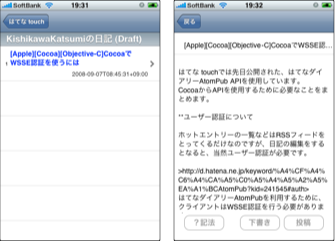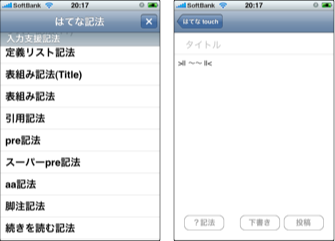ダイアリー機能
- 日記の投稿
- 新規作成
- 下書きからの投稿
- 既存記事の修正
- はてな記法の入力支援
- 日記の削除
- 下書きの削除
- 既存記事の削除
新規作成
「新しく日記を書く」を選択すると、白紙の編集画面が開きます。
この画面からは「日記」か「下書き」のどちらかに記事を投稿できます。
「投稿」ボタンを押した場合は日記に、「下書き」ボタンを押した場合は下書きに投稿されます。
下書きに投稿した段階では、日記は公開されていません。
外出先で、ある程度内容をまとめて下書きに投稿しておく、という使い方を想定しています。
下書きからの投稿
「下書きから投稿する」を選択すると、下書きの一覧画面が開きます。
一覧から記事を選択すると、その記事の編集画面に移動します。
下書きの編集画面には、下書きの内容があらかじめ入力されています。
修正をした後「投稿」ボタンを押すと、下書きが日記に公開されます。元の下書きは削除されます。
「下書き」ボタンを押した場合は、下書きの修正になります。日記には公開されません。
既存記事の修正
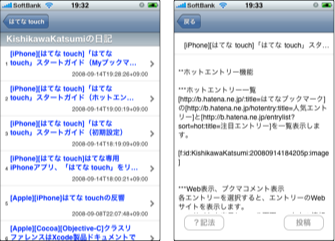
「過去の日記を修正する」を選択すると、既存記事の一覧画面が開きます。
一覧から記事を選択すると、その記事の編集画面に移動します。
「投稿」ボタンを押すと、修正した内容が日記に反映されます。
「下書き」ボタンはありません。
記事は既に日記として公開されているので、下書きに投稿することはできません。
はてな記法の入力支援
編集中に「?記法」ボタンを押すとはてな記法の一覧画面を表示します。
一覧から選択したはてな記法が自動的に挿入されます。
今のところ、文末にしか挿入できません。また入力状態も解除されます。
将来的には、カーソル位置へ自在に挿入できるようにしたり、入力状態を保ったまま自然に入力できるように改良していきたいと考えています。
日記の削除
下書きと既存記事の一覧画面では、タイトルの行で右から左にスワイプすることで削除ボタンが表示されます。
削除ボタンを押すと、記事が削除されます。
記事の削除は取り消しできませんのでご注意ください。